Размыкатель ethernet своими руками
Добавил пользователь Владимир З. Обновлено: 05.10.2024
Ранее, я уже рассказывал про компактные реле, которые позволяют дистанционно управлять нагрузкой. Сегодня же я покажу новые устройства. Во-первых, это устройство с двумя независимыми реле Sonoff Dual, а во-вторых, реле Sonoff TH, имеющее на борту ввод для внешнего датчика температуры/влажности. Такое реле позволяет не только получить возможность дистанционного наблюдения за температурой и влажностью, но и автоматизировать процесс поддержания этих параметров в заданном диапазоне.
Итак, давайте разбираться!
2. В первую очередь, реле обзавелись новым корпусом. По размерам они стали примерно в 2 раза больше, чем реле первого поколения. Появилась более внятная маркировка и более удобная кнопка для программирования и ручного управления.
3. Винтовые клеммы заменены на пружинные. Очень правильное решение, позволяющее надежно подключить нагрузку без риска сорвать резьбу на контактах. Sonoff TH выпускается в двух модификациях, с реле рассчитанным на нагрузку 10 или 16 ампер. То есть во втором случае через реле можно коммутировать нагрузку мощностью до 3600 ватт. Модификация с реле на 10 ампер стоит 7,5 долларов. С реле на 16 ампер — 8,6 долларов (столько же стоит двойное 10А реле Sonoff Dual).
4. Реле может работать самостоятельно, либо к нему можно подключить внешние датчики. На выбор предлагается температурный зонд DS18B20 (на фото по центру), стоимостью 3,5 долларов, либо температурно/влажностный сенсор AM2301 стоимостью 4,3 доллара.
5. Слева одиночное реле с разъемом для внешних датчиков. Справа — двойное реле, без разъема для внешних датчиков.
6. Устройство построено на базе хорошо известного чипа ESP8266. Вся слаботочная часть находится на нижней части платы. Слева можно видеть разъемы, позволяющие подключить USB-TTL адаптер. Те, кто не доверяет публичному облачному сервису всегда может залить модифицированную прошивку на устройство и настроить его под свои нужды. В интернете есть примеры, как это сделать.
8. Настройка производится через фирменное приложение EWeLink на смартфоне, доступное как для iOs, так и для Android.
9. После первичной процедуры спаривания, вы получаете возможность управлять нагрузкой как вручную (с кнопки на корпусе реле), так и дистанционно (через приложение на смартфоне). Также можно настроить таймеры на включение и автоматизировать управление, указав рабочие диапазоны температуры и влажности.
10. Один из вариантов применения реле первой версии — управление бра рядом с кроватью в спальне. Единственный недостаток заключается в том, что с экстетической точки зрения лучше бы реле было сделано в корпусе обычного торшерного выключателя, т.к. в таком виде, как сейчас, нажимать маленькую кнопку на корпусе, для включения света не через приложение, совершенно неудобно. Наличие таймера позволяет запрограммировать включение/выключение света например на период вашего отпуска, чтобы создать имитацию того, что в квартире кто-то находится.
11. Вариантов для использования реле — огромное множество. В частности у меня есть желание наконец-то автоматизировать управление подъемником для продуктов на балконе с помощью двойного реле Sonoff Dual (одно реле на опускание троса, другое — на подъем). Как сделаю, обязательно об этом напишу. Также я использую реле для дистанционного включения света, когда подъезжаю к загородному дому в темное время суток.
Применений достаточно много. Можно, например, сделать самодельный теплоаккумулятор из бака с водой, запрограммировав его на нагрев в ночное время, на дешевом тарифе. Можно сделать хранилище для картошки на балконе с подогревом или же дистанционное открытие ворот в гараже. Можно автоматизировать включение вентилятора в санузле при превышении заданного порога уровня влажности. В общем, всё зависит от вашей фантазии. Для программирования и дистанционного управления реле необходимо, чтобы они имели доступ в интернет. Если они предварительно запрограммированы на работу по таймеру, то они могут работать автономно. Заказывать реле лучше на официальном сайте компании, доставка в Россию стоит 6 долларов.
Кстати, совсем недавно появилось новое реле — Sonoff Pow, которое может не только управлять нагрузкой, но и измерять потребление электроэнергии прибором, который подключен через это реле. Стоит оно всего 10,5 долларов. Ну и заодно можете посмотреть на официальном сайте в разделе Smart Home другими модификации реле, построенные на базе ESP8266.
Все материалы про строительство загородного дома своими руками в хронологическом порядке можно посмотреть здесь.
Беспроводные технологии прочно вошли в нашу жизнь, и мы уже не представляем, как без них можно обходиться. Wi-Fi, Bluetooth, GPS, WiMAX, DECT, 3G, 4G, NFC и прочие шаманские заклинания помогают нам быстро получать и посылать различную информацию, обмениваться ей.
Все эти технологии имеют свои преимущества и ограничения. Но есть, наверное, одна из них, которая, возможно, была первой массовой беспроводной технологией которая после радиосвязи и телевидения завоевала весь мир. Это, конечно же, сотовая связь стандарта GSM. Этот стандарт - самый распространенный глобальный стандарт цифровой мобильной сотовой связи - разработан еще в 80-х годах прошлого столетия группой, которая сейчас носит название Global System for Mobile Communications.
Точно так же, как и в сотовом телефоне, для выхода устройства дистанционного контроля и управления в сеть достаточно вставить в него SIM-карту с положительным балансом.
Компания Мастер Кит предлагает целый ряд модулей, которые реализуют различные функции, используя стандарт GSM для управления. В настоящем обзоре мы рассмотрим несколько таких модулей. Надеемся, что обзор поможет вам выбрать подходящий модуль для решения задач удаленного контроля и управления.
В конце обзора вы найдете таблицу, в которой для удобства сведены основные характеристики описываемых устройств.

В одной из предыдущих публикаций я уже делал обзор архитектуры слаботочной сети современной квартиры. Рассмотрим подробно один из основных ее компонентов — домашнюю локальную компьютерную сеть.
В современной домашней компьютерной сети можно выделить два основных элемента — это внешняя (глобальная) сеть от интернет провайдера и наша локальная сеть, к которой подключаются компьютеры, приставки, телевизоры, сетевые накопители и др. устройства. Основная задача построения локальной сети — обеспечить обмен информацией между различными устройствами, подключенными в эту сеть и при необходимости иметь возможность выхода в интернет с любого устройства этой сети.
Я уже подробно писал, как организовать локальную сеть через интернет, подробно рассмотрел различные варианты построения локальной сети, необходимое оборудование, как создать беспроводную сеть по Wi-Fi. Настоятельно рекомендую внимательно ознакомиться с этим материалом, тогда дальнейшее изложение будет более понятным и наглядным!
Компоновка
Домашнюю слаботочную сеть удобно монтировать в отдельном щите. Для этих целей используются обычные электрические щиты. Внутрення начинка в этих щитах извлекается и используется сам корпус. В этот щит сводятся все слаботочные кабели и внутри его монтируется слаботочное оборудование.
Основной принцип компоновки:
- кабели внешних сетей сводятся внутрь щита;
- кабели от потребителей (розеток, оборудования), также заводятся внутрь щита.

В большинстве случаев, интернет в наши дома и квартиры подается по кабелю витая пара от интернет-провайдера. Поэтому, чтобы получить доступ в интернет с наших домашних устройств, мы прокладываем кабель витая пара UTP-5e от нашего слаботочного щита в слаботочную секцию этажного распределительного щита на лестничной площадке мноквартирных домов. Кабель с двух сторон опрессовываем коннекторами RJ-45.
Такая конфигурация позволяет подключиться к любому провайдеру без необходимости переделок. Достаточно просто подключить ваш кабель, идущий от слаботочного щита, к кабелю интернет провайдера, заведенному в этажный распределительный щит ЭРЩ . Это можно сделать с помощью специального соединителя RJ-45 — RJ-45 или обычной компьютерной розетки. При необходимости, также легко можно сменить провайдера, просто переключив кабель в ЭРЩ.
Если у вас коттедж, тогда прокладывайте кабель от слаботочного щита к специальному щиту (со степенью защиты IP65) или герметчному боксу, который можно установить на фасаде дома, на заборе или на столбе. Конкретное место установки зависит от того, как подводят свои линии интернет провайдеры в вашем регионе.
В местах, где мы планируем устанавливать наши устройства (компьютеры, телевизоры приставки и т.д.), подключаемые в локальную сеть, устанавливаем компьютерные розетки. Один порт розетки для одного потребителя. От розеток прокладываем кабели витая пара в наш слаботочный щит. Каждый порт — отдельный кабель.
Кабель со стороны потребителей подключаем к компьютерным розеткам, а в щите обжимаем коннекторами RJ-45. Сколько потребителей, столько прокладываем кабелей. При необходимости закладываем резервные кабели на будущее, для возможности расширения нашей сети.
Давайте расмотрим различные компоновки при построении локальной сети.
Локальная сеть
Еще раз напомню, что о том, как организовать домашнюю локальную сеть через интернет, я уже подробно рассматривал в предыдущей публикации, ссылку на нее я приводил в начале этой статьи. Там подробно рассмотрены основы построения локальной сети и использование различного оборудования. Если вы слабо разбираетесь в этих вопросах, ознакомьтесь с ней и посмотрите подробное видео.
Также хочу заметить, что предлагаемые мной решения являются лишь немногой частью из большого разнообразия возможных решений. Эти решения отработаны мной на практике, обладают , на мой взгляд, большой гибкостью в переконфигрурации и позволяют достичь хорошей интеграции со всей домашней слаботочной сетью, без необходимости дополнительных переделок. Это при условии, что все заранее продумано и предусмотрено.
Если у вас есть свои интересные наработки по этой теме, пожалуйста, пишите в комментариях, мне и читателям будет очень интересен ваш опыт.
Для того, чтобы объединить наши устройства в локальную сеть, чтобы иметь возможность обмениваться между ними информацией, достаточно просто установить внутри слаботочного щита коммутатор (свитч) на необходимое количество портов. Поскольку кабели от компьютерных розеток у нас уже заранее опрессованы, мы вставляем их в свободные порты коммутатора.
Теперь достаточно с помощью птач-корда (обжатого с двух сторон кабеля витая пара) необходимой длины подключить наш компьютер или другое устройство к соответствующей компьютерной розетке. В каждый порт розетки подключаем отдельное устройство. Количество устройств, которое можно подключить в нашу проводную сеть, будет зависить от количества проводов витая пара, проложенных от розеток к слаботочному щиту.
Локальная сеть с доступом в интернет
Если мы хотим получить доступ в интернет со всех устройств, подключенных в нашу сеть, достаточно в щите вместо коммутатора установить маршрутизатор. Кабель от провайдера подключаем к порту WAN, а кабели от компьютерных розеток — к портам LAN. Я этот вопрос уже подробно разбирал, поэтому останавливаться на нем не буду.
При такой конфигурации мы сможем выходить в интернет с любого устройства, подключенного в нашу домашнюю компьютерную сеть, через маршрутизатор, используя один интернет-канал от нашего провайдера.
Беспроводная локальная сеть по Wi-Fi
В настоящее время большое распространение получили различные устройства ( планшеты, смартфоны ), поддерживающие беспроводное подключение по Wi-Fi. Для подключения этих устройств достаточно подключить в свободный порт нашего маршрутизатора или коммутатора беспроводную точку доступа. Как это сделать я подробно рассматривал в предыдущем материале, а также рассмотрю во второй части этой статьи.
Также в настоящее время широкое распространение получили Wi-Fi роутеры, они объединяют в себе и маршрутизатор и беспроводную точку доступа в одном корпусе. С их помощью можно организовать проводную и беспроводную локальную сеть и получить доступ в интернет.
Реалии нашего времени таковы, что вместо маршрутизатора и беспроводной точки доступа чаще всего приобретается именно Wi-Fi роутер — это дешевле и удобней, меньше устройств, меньше места. Часто интернет-провайдеры предлагают пакет своих услуг со своим Wi-Fi роутером.
Наша задача — сохранить универсальность нашей архитектуры и возможность переконфигурирования без необходимости что-то где-то долбить, прокладывать, сверлить, портить ремонт и т.д. Необходимо проложить кабели так, чтобы потом, просто подключая необходимые устройства, получать необходимую конфигурацию. Будем строить домашнюю СКС (структурированную кабельную систему)!
Особенность применения беспроводных устройств в том, что их нельзя устанавливать внутри щитов, не будет необходимого уровня сигнала. Учитывая это, предложу два варианта, которые позволят сохранить нашу универсальность.
Первый вариант, я бы его назвал компромиссным, установка Wi-Fi роутера возле слаботочного щита.

Поскольку Wi-Fi роутер надо устанавливать вне щита, то на этапе электромонтажа заранее закладываем небольшой отрезок гофротрубы от слаботочного щита и выводим его рядом с ним на стену. Отверстие гофротрубы при отделке заклеивается обоями, а при необходимости установки Wi-Fi роутера, обои прорезаются, протягиваются две витые прары и провод от блока питания самого роутера. Сам блок питания размещается внутри щита. Обычно достаточно трубки диаметром 20-25 мм.
Роутер закрепляется на стене рядом со щитом. Одна витая пара, предварительно опрессованная RJ-45, подключается к порту WAN роутера, а вторым концом с помощью специального соединителя RJ-45 — RJ-45 соединяется в щите с кабелем от провайдера (схема выше). Таким образом мы подаем интернет к роутеру.
Вторая витая пара одним концом подключается в любой свободный LAN порт роутера, а вторым в слаботочном щите в свобоный порт коммутатора. В оставшиеся порты коммутатора подключаются компьютерные розетки.
Таким образом, мы получаем локальную проводную и беспроводную Wi-Fi сеть, с возможностью выхода в интернет. Этот вариант я назвал компромиссным, поскольку гофротруба и необходимость дополнительной протяжки кабелей нарушает унивесальность.
Второй вариант лишен недостатков предыдущего и обладает полной универсальностью. В нем к каждому предполагаемому месту подключения устройств к нашей локальной сети прокладывается две витых пары и устанавливается двухпортовая компьютерная розетка. Один порт можно использовать для подключения устройств в локальную компьютерную сеть, а второй, например, для подключения телефонов или как резерв, для возможности дальнейшей модернизазии и наращивания локальной сети.

Если вы приобретете Wi-Fi роутер и захотите построить локальную сеть на нем, подключить его не составит труда. В удобном месте, где есть компьютернная и электрическая розетка устанавливаем сам роутер. Кабель, идущий к первому порту розетки, соединяем в слаботочном щите соединителем RJ-45 — RJ-45 с кабелем интернет провайдера от ЭРЩ. Порт WAN роутера соединяем с первым портом розетки, подавая тем самым интернет к роутеру. Любой свободный LAN порт роутера соединяем обжатой витой парой (патч-кордом) со вторым портом розетки. А кабель от второго порта розетки в щите подключаем к свободному порту коммутатора.
Это позволяет получить возможность выхода в интернет со всех устройств, подлюченных в локальную сеть через оставшиеся компьютерные розетки. Кроме того, можно использовать различные устройства которые могут подключаться по Wi-Fi.
Также можно использовать свободные LAN порты Wi-Fi роутера, для подключения в сеть дополнительных устройств с помощью патч-кордов.
Если Wi-Fi роутер не используется, тогда внутри щита устанавливается обычный проводной маршрутизатор, к которому подключаются устройства локальной компьютерной сети. Если портов маршрутизатора не хватает, можно дополнительно установить коммутатор, расширив тем самым количество подключаемых устройств.
Как видно, схема с использованием двухпортовых компьютерных розеток являеся универсальной и позволяет создать удобную гибкую систему с возможностью простой перконфигурации и добавления новых устройств, без необходимости дополнителных строительных работ.
Во второй части этой статьи будут рассмотрены варианты компоновки слаботочного щита под компьютерную сеть с использованием оборудования, применяемого в структурированных кабельных системах (СКС). Так что подписывайтесь на новостную рассылку и следите за выходом новых материалов.
Также посмотрите видео, в котором я более наглядно рассмотрел компоновки, рассмотренные в этой статье:
Слаботочный щит. Компьютерная сеть. Часть 1
Обжим коннектора RJ-45

Так выглядит коннектор RJ-45
Корпус его прозрачный, благодаря чему видны провода разного цвета. Такие же устройства используются на соединительных проводах, которыми соединяются компьютеры между собой или с модемом. Отличаться может только порядок расположения (или как говорят компьютерщики, распиновки) проводов. Этот же коннектор вставляется в компьютерную розетку. Если вы поймете, как распределяются проводя в коннекторе, с подключением интернет-розетки проблем не будет.
Схема подключения интернет кабеля по цветам

Схемы подключения интернет кабеля по цветам (используйте вариант B)
Чтобы окончательно прояснить все вопросы, поговорим еще о количестве проводов в витой паре. Этот интернет-кабель бывает 2-х парным и 4-х парным. Для передачи данных со скоростью до 1 Гб/с используют 2-х парные кабели, от 1 до 10 Гб/с — 4-х парные. В квартиры и частные дома сегодня, в основном, заводят потоки до 100 Мб/с. Но с нынешними темпами развития интернет-технологии вполне возможно, что уже через пару лет скорости будут исчисляться Мегабитами. Именно по этой причине лучше сразу расшить сеть из восьми, а не из 4-х проводников. Тогда при изменении скорости вам не придется ничего переделывать. Просто аппаратура будет использовать большее число проводников. Разница в цене кабеля небольшая, а розетки и коннекторы для интернета все-равно используют восьми-контактные.
Если сеть уже разведена двухпарным, используйте те же коннекторы, только после первых трех проводников, уложенных по схеме B, пропускаете два контакта и зеленый проводник укладываете на место шестого (смотрите фото).
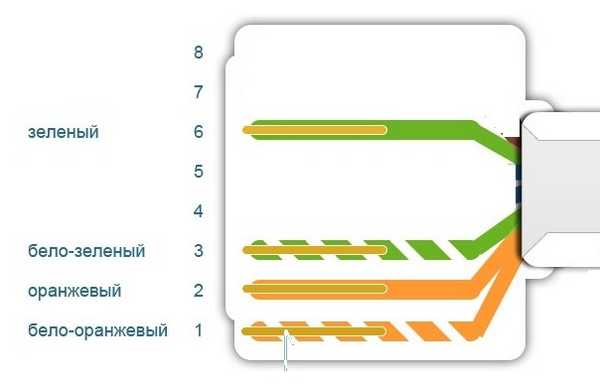
Схема подключения 4-х проводного интернет кабеля по цветам
Обжим витой пары в коннекторе
Для обжима проводов в коннекторе есть специальные клещи. Они стоят порядка 6-10$ в зависимости от производителя. Работать ими удобнее, хотя можно обойтись обычной отверткой и кусачками.

Клещи для обжима коннекторов (один из вариантов)

Порядок заделки разъема RJ-45 в коннекторе
Провода в нужном порядке зажимаем между большим и указательным пальцем, Проводки выкладываем ровно, плотно друг к другу. Выровняв все, берем кусачки и отрезаем лишнюю длину выложенных по порядку проводов: остаться должно 10-12 мм. Если приложить коннектор как на фото, изоляция витой пары должна начинаться выше защелки.

Отрезаем так, чтобы остались проводки 10-12 мм
Витую пару с отрезанными проводами заводим в коннектор. Обратите внимание, что взять его нужно защелкой (выступ на крышке) вниз.

Заводим провода в коннектор
При надавливании имеющиеся в клещах выступы подвинут проводники к микроножам, которые прорежут защитную оболочку и обеспечат контакт.

Как работают клещи для обжима коннекторов
Видео-урок: обжим коннектора RJ-45 клещами и отверткой
Процедура несложна, ее легко повторить. Возможно, вам будет легче все проделать, после видео. В нем показано как работать клещами, а также как обойтись без них, а проделать все при помощи обычной прямой отвертки.
Как подключить интернет кабель к розетке
Теперь дошли непосредственно до того, как подключить интернет розетку. Начнем с разновидностей. Как и обычные электрические розетки, информационные бывают двух модификаций:
- Для внутреннего монтажа. В стену вмуровывается монтажная пластиковая коробка. В нее затем вставляется и закрепляется контактная часть розетки, а сверху закрывается все пластиковой декоративной панелью.
По количеству точек подключение есть одинарные и двойные компьютерные розетки.
Хоть внешне компьютерные розетки отличаются, принцип подключения проводников у них одинаков. Есть специальные контакты, оснащенные микроножами. У вставленного проводника прорезается защитная оболочка. В результате металл контактов-микроножей плотно прилегает к металлу проводника.
Как подключить настенную компьютерную розетку

Пример нанесения цветовой маркировки на корпусе компьютерной розетки
Корпус крепят на стену, как правило входным отверстием для кабеля вверх, компьютерным разъемом вниз. Далее действия просты:
- Снимают с витой пары защитную изоляцию примерно на 5-7 см. Проделывать это нужно осторожно, чтобы не повредить изоляцию проводников.
- На фото вы видите, что на плате есть небольшой пластиковый хомут. В него заводят проводник, и закрепляют так, чтобы зачищенный от изоляции кусок был ниже хомута.
Подключение витой пары к розетке действительно несложная процедура. Даже в первый раз она займет несколько минут. Еще раз посмотреть что и как делают можно в видео. В нем сначала показано подключение интернет-кабеля с 4 проводами, потом — с 8.
Иногда, чтобы выключить свет, приходится вставать в кровати. Но можно сделать управление освещением с нескольких точек. Как — читайте в статье про подключение проходных выключателей.
Как подключить внутреннюю интернет-розетку
Монтаж пластиковой коробки описывать не будем — это другая тема. Разберемся в особенностях подключения и сборки. Основная загвоздка тут в том, как разобрать компьютерные розетки. При подключении к ним проводников необходимо добраться до контактной части: небольшого керамического или пластикового корпуса с вмонтированными контактами-микроножами. Вот на эту монтажную пластину подключаются проводники, а потом снова собирается корпус. И вся проблема в том, что у разных производителей они собираются/разбираются по-разному.
Например, у популярного производителя компьютерных розеток Legrand (Легранд) для того чтобы добраться до разъемов в компьютерной розетке Legrand Valena RJ45, необходимо снять лицевую крышку. Под ней обнаружится белая пластиковая крыльчатка (как на фото), на которой нанесена стрелка.

Как разобрать интернет розетку RJ-45 Legrand (Легранд)
Необходимо крыльчатку повернуть по стрелке, после чего в руках у вас останется корпус и контактная пластина. На ней нанесена цветная маркировка проводников. Подключение ничем не отличается, разве что — сначала в отверстие на пластине необходимо продеть витую пару, а потом разводить провода.
Для наглядности, посмотрите видео.
Еще один популярный производитель такого оборудования — Lezard (Лезард). У него система другая. Лицевая панель и металлическая рамка фиксируются на небольших болтах. Их открутить легко, а вот внутренняя контактная пластина держится все на зажимах. Собирая и разбирая компьютерные розетки Lezard (Лезард) в нужных местах необходимо отжать контакты отверткой.

Как разобрать интернет-розетку Lezard (Лезард)
И снова, для закрепления материала советуем посмотреть видео.
Если знать, как подключить интернет розетку, даже с незнакомой моделью разобраться несложно. И вы теперь сможете модернизировать свою сеть сами (увеличить длину витой пары, перенести компьютер в другое место, сделать еще одну точку подключения и т.д.), без привлечения специалистов. Остался еще один вопрос: как подключать двойные розетки. К ним подводят два кабеля и дальше идет расшивка по цветовой схеме. Это возможно, когда сеть у вас формируется модемом или заходят две интернет-линии. Можно ли одним кабелем расшить оба входа? Можно, но нужно не запутаться в цветовом обозначении проводов в дальнейшей разводке сети (помнить какой цвет вместо какого вы использовали).
В этой инструкции я покажу, как самостоятельно подключить компьютерную розетку. Речь идет о сетевой розетке RJ-45. Эти розетки используются для подключения устройств в локальную сеть Ethernet. Сейчас эти розетки не очень актуальные, так как есть Wi-Fi, и практически в каждом устройстве есть встроенный Wi-Fi модуль, или возможность подключения внешнего беспроводного модуля. Так что в большинстве случаев можно создать локальную сеть с выходом в интернет вообще без проводов, коннекторов, розеток и всего вот этого. Но тем не менее, многие в домах, в квартирах прокладывают сетевой кабель, устанавливают сетевые розетки и используют их для подключения разных устройств к роутеру, или модему. И в некоторых случаях лучше использовать подключение именно по кабелю, а не по Wi-Fi.
Главная фишка в том, что подключение любого устройства (будь то ПК, телевизор, игровая приставка) к маршрутизатору по кабелю будет работать намного стабильнее и быстрее, чем подключение по Wi-Fi. С Wi-Fi очень часто бывают разные проблемы: слабый уровень сигнала, низкая скорость, постоянно что-то отключается, вылетает из сети и т. д. С кабелем все намного проще – подключили и работает. Приходит от провайдера 100 Мбит/с и устройство по кабелю от роутера тоже получит 100 Мбит/с. Можно без проблем построить гигабитную сеть, и как минимум в домашней сети у вас будет скорость между устройствами 1 Гб/с (при условии, что роутер и устройство (клиент) у вас с гигабитными портами) .
Чаще всего сетевые розетки используют в следующей схеме: в процессе ремонта прокладывается сетевой кабель (витая пара категории CAT5Е) из предполагаемого места установки маршрутизатора (чаще всего это отдельный щиток в коридоре, внутри квартиры) по разным комнатам. Где примерно будут установлены компьютеры, телевизоры и другие устройства, которые будут подключаться к интернету. Сетевые розетки обычно устанавливаются рядом с обычными розетками. Но витую пару нельзя прокладывать вместе с электрической проводкой (в один канал) . С одного конца (возле маршрутизатора, или модема) кабель обжимается в коннектор RJ-45, а в комнатах устанавливаются сетевые розетки. Дальше к маршрутизатору подключается интернет (кабель от провайдера) и интернет розетки (в LAN-порты) . После чего в разных комнатах дома, или квартиры мы получаем возможность подключится к роутеру по кабелю.
Это очень актуально в первую очередь для телевизоров. Да, сейчас практически все Smart TV телевизоры идут со встроенным Wi-Fi. Но работает он не всегда стабильно, на многих телевизорах нет поддержки 5 GHz, а в диапазоне 2.4 ГГц как правило не хватает скорости для просмотра видео в высоком качестве. То же самое с игровыми приставками. К персональным компьютерам, если они у вас есть, я тоже советовал бы прокладывать сетевой кабель и ставить компьютерные розетки. Особенно, если вы любите поиграть в онлайн игры. Геймеры со мной согласятся, что пинг по кабелю как правило ниже и соединение более стабильное.
Подготовка к установке сетевой розетки
В этой статье речь пойдет именно о встраиваемых розетках, так как есть еще наружные (для наружной проводки, когда кабель проложен не в стене) . Но порядок и сама схема подключения наружных розеток примерно такая же. Для начала нужно купить саму компьютерную розетку. Можете взять любую. Если хотите что-то более качественное, красивое и как правило легкое в установке – не экономьте (не покупайте самые дешевые) . У меня розетка Makel. Недорогая. Что-то в районе 130 грн. (340 рублей) . Есть еще много хороших вариантов от Schneider, Legrand, VIDEX, VIKO, Werkel, Lezard. Есть двойные розетки, есть с рамками и без них. Вот моя:

К розетке прокладывается кабель витая пара категории CAT5Е, или более продвинутый Cat.6. Это четырехпарный экранированный кабель. Розетка должна соответствовать категории кабеля. На розетке есть эта информация. У меня кабель CAT5Е и розетка тоже CAT5Е. Максимальная длина кабеля 100 метров.

Значит с одной стороны кабель подключается к компьютерной розетке, а с другой стороны обычно обжимается в коннектор RJ-45, и подключается к роутеру, модему, коммутатору.

В этой статье я не буду писать о том, как обжать сетевой кабель. На эту тему у нас уже есть две инструкции:
Все это сетевое оборудование можно купить в специализированных магазинах. Так же компьютерные розетки, сетевой кабель, коннекторы обычно продаются в магазинах цифровой техники.
Сетевой кабель должен быть проложен в обычный подрозетник. В который после подключения будет установлена и закреплена наша розетка. Если вы еще не проложили сетевой кабель, но собираетесь это делать, то оставляйте запас кабеля. Вроде как рекомендуется 1 метр. Но мне кажется, что это много. Думаю, 50 сантиметров будет более чем достаточно.
Еще один момент: способ подключения сетевой розетки может отличаться в зависимости от производителя. Именно сам процесс подключения витой пары и ее фиксации (зажима) в модуле розетки. Для подключения таких розеток специальный инструмент не нужен.
Как подключить сетевую розетку?
Для удобства подключения, можно из самого корпуса розетки вытянуть модуль, а после подключения вставить его обратно. В случае с моей розеткой Makel нужно открутить болтик и снять переднюю крышку. Затем отверткой надавить на пластмассовую защелку и выдавить модуль из корпуса розетки. Но делать это не обязательно, можно подключить розетку и в собранном виде.

Дальше снимаем с кабеля наружную изоляцию. Примерно 4-5 сантиметров.

Раскручиваем и выравниваем проводки в соответствии со схемой обжима. Схема обжима должна быть в инструкции с розеткой и на самой розетке. Там две схемы: 568A и 568B. Обычно используют 568B. Подробнее о схемах обжима сетевого кабеля можете почитать в этой статье.

Дальше на розетке (модуле) извлекаем фиксирующую планку и откидываем пластину, которая будет зажимать контакты.

Вставляем проводки витой пары в отверстия в соответствии со схемой обжима и сильно зажимаем их этой крышкой. После чего можно вставить фиксирующую планку.

Можно установить модуль обратно в корпус розетки (если вы его снимали) .

Все готово! Нужно только спрятать сетевой кабель в подрозетник, вставить туда розетку и закрепить ее (как обычную розетку, выключатель) . Дальше к этой розетке можно подключать устройства. Например, компьютер по этой инструкции.
Весь процесс подключения компьютерной розетки сводится к тому, что нужно вставить проводки витой пары в соответствии со схемой обжима и зафиксировать их. Ничего сложного. Обязательно оставляйте комментарии!
Читайте также:

